【摘要】:2D草图绘制必须在基准面上完成,而3D草图绘制是在立体空间完成的。可以选择一个基准面、模型平面或3D空间的任意点生成3D草图实体。当在3D中绘制草图时,可以捕捉到主要方向,并且分别应用约束沿X、沿Y和沿Z。下面以绘制一个如图2-78所示的3D草图为例,介绍3D草图的具体绘制方法。绘制3D草图01单击选项卡中的按钮,或者单击菜单栏中的|命令,进入3D草图绘制环境。

3D草图的绘制和2D草图绘制之间既有相似又有区别。2D草图绘制必须在基准面上完成,而3D草图绘制是在立体空间完成的。
可以选择一个基准面、模型平面或3D空间的任意点生成3D草图实体。
单击【草图】选项卡的 【3D草图】按钮,在等轴测视图的前视基准面中打开一个3D草图,进入3D草图绘制环境,或选择一个基准面,然后单击菜单栏中的【插入】|【基准面上的3D草图】命令。
【3D草图】按钮,在等轴测视图的前视基准面中打开一个3D草图,进入3D草图绘制环境,或选择一个基准面,然后单击菜单栏中的【插入】|【基准面上的3D草图】命令。
当在3D中绘制草图时,可以捕捉到主要方向【X、Y和Z】,并且分别应用约束沿X、沿Y和沿Z。这些是对整体坐标系的约束。
当在基准面上绘制草图时,可以捕捉到基准面的水平或垂直方向,并且约束应用于水平和垂直。这些是对基准面、平面等的约束。
下面以绘制一个如图2-78所示的3D草图为例,介绍3D草图的具体绘制方法。
【课堂举例2-22】绘制3D草图
01单击【草图】选项卡中的 【3D草图】按钮,或者单击菜单栏中的【插入】|【3D草图】命令,进入3D草图绘制环境。
【3D草图】按钮,或者单击菜单栏中的【插入】|【3D草图】命令,进入3D草图绘制环境。
02单击【草图】选项卡中的 【直线】命令,以图示的前视图为参考,绘制长方体,如图2-79所示。
【直线】命令,以图示的前视图为参考,绘制长方体,如图2-79所示。
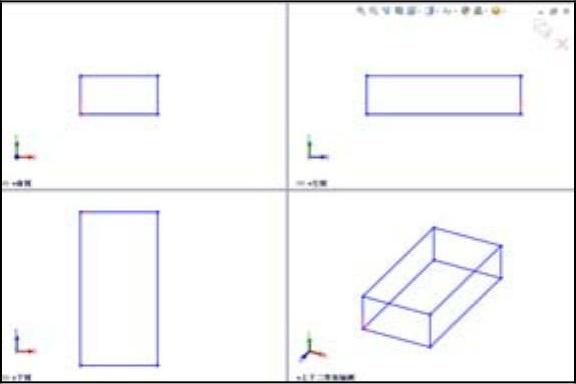 (www.daowen.com)
(www.daowen.com)
图2-78 3D草图
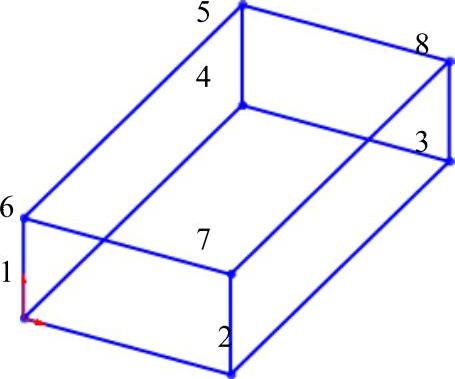
图2-79 绘制长方体
03单击【草图】选项卡中的 【显示/删除几何关系】按钮,系统弹出【显示/删除几何关系】对话框,在对话框中单击【删除所有】按钮,删除所有的几何约束。
【显示/删除几何关系】按钮,系统弹出【显示/删除几何关系】对话框,在对话框中单击【删除所有】按钮,删除所有的几何约束。
04选择直线的起点,在对话框中修改X、Y、Z的参数值,然后单击【固定】按钮,将点固定住。
05用同样的方式分别将8个点的参数值修改并作【固定】约束,8个点的参数见表2-3。
06单击【草图】选项卡中的 【退出草图】按钮,完成3D草图的制作。
【退出草图】按钮,完成3D草图的制作。
表2-38 个点的参数值
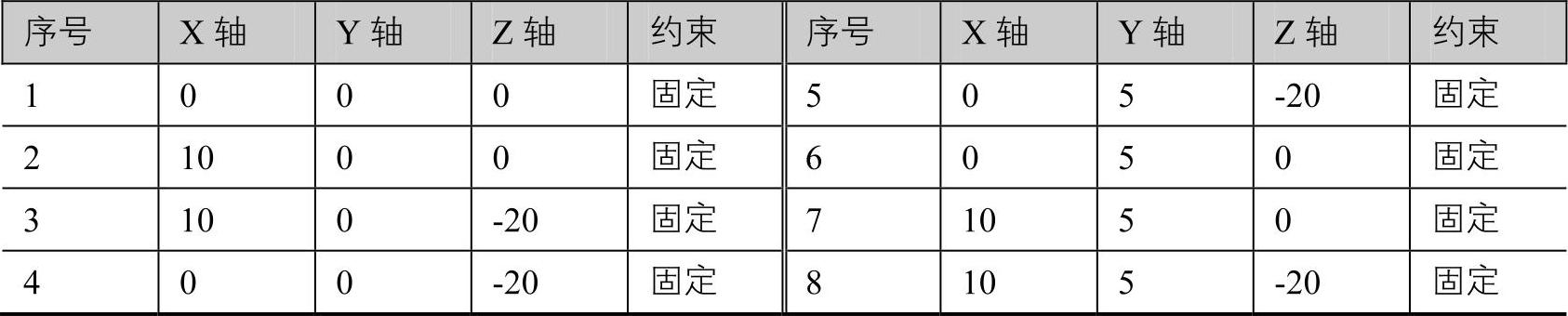
免责声明:以上内容源自网络,版权归原作者所有,如有侵犯您的原创版权请告知,我们将尽快删除相关内容。






